Восстановление системы на Windows 8
Если возникли какие-либо проблемы с работой компьютера, можно попытаться обновить операционную систему: вернуть ее в исходное состояние либо восстановить. Эти подходы характеризуется определенными особенностями, поэтому далее в статье рассмотрим, как сделать восстановление системы на Windows 8, по каждому из них по-отдельности.
Содержание
Перед началом возобновления ОС
Зачастую процедура запуска обновления ПК либо его возврата в исходное состояние завершается автоматически. Однако операционная система может потребовать отсутствующие файлы, и тогда пользователю будет предложено для продолжения процесса подключить соответствующий носитель. Как правило, это флэш-накопитель или DVD-диск.
Если ПК покупался с уже установленной Windows 8.1/RT 8.1, то этот носитель можно найти в комплекте поставки. Если было произведено обновление системы до Windows 8.1/RT 8.1 посредством DVD-диска, необходимо использовать именно его. При отсутствии такого носителя можно обратиться в службу поддержки Microsoft.
Восстановление системы в Windows 8. Как создать точку восстановления на Windows 8: Видео
Возобновление без удаления файлов
В случае снижения производительности устройства, что произошло по неизвестным пользователю причинам, восстановить систему Windows 8 с сохранением всех личных файлов и параметров – просто отличный вариант.
Необходимо отметить, что, если на компьютере после обновления «восьмерки» с версии 8 до 8.1 остался прежний раздел восстановления, то после всех последующих действий на устройстве будет осуществлен запуск чистой «восьмерки».
Программы, самостоятельно инсталлированные пользователем с DVD-дисков и веб-сайтов, будут удалены, а приложения, изначально присутствовавшие на ПК или установленные из Магазина, будут переустановлены и обновлены. Список всех удаленных приложений после восстановления ОС будет приведен на рабочем столе.
Последовательность действий:
- нажимаем клавиши Win+C и в панели быстрых кнопок переходим в «Параметры» – «Изменить параметры компьютера»;
- в разделе «Обновление и восстановление» выбираем графу «Восстановление»;
- в открывшемся окне выбираем первый пункт – «Восстановление компьютера без удаления файлов» – и кликаем по «Начать»;
- следуем инструкциям.
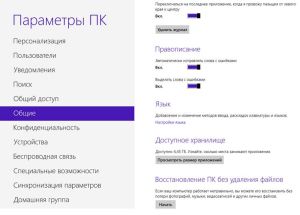
Откат системы в Windows 8: Видео
Удаление пользовательских данных и переустановка системы
Если в дальнейшем ПК будет отправлен на переработку или просто есть желание начать работу с ним с чистого листа, можно запустить восстановление системы Windows 8 до исходного состояния.
В данном случае, так же, как и в первом, если изначально на устройстве была установлена «восьмерка», то и после возврата компьютер будет работать на ней. Чтобы обзавестись 8.1, нужно будет просто обновить систему до желаемой версии. При таком способе возобновления ОС полностью все приложения будут удалены, и функционировать будут только те, которыми компьютер был оснащен изначально.
- Win+C -> «Параметры» -> «Изменить параметры компьютера»;
- «Обновление и восстановление» –> «Восстановление»;
- «Удаление всех данных и переустановка Windows» -> Начать;
- следуем инструкциям на экране.
Отметим, что на одном из этапов система предложит выбрать между полной и быстрой очисткой данных пользователя. Полная очистка по времени является более продолжительной, и после нее восстановить какие-либо данные не удастся. Быстрая очистка менее продолжительна и некоторые данные после ее произведения с помощью специального программного обеспечения могут быть восстановлены.
Откат Windows 8 к ранее сохраненному состоянию
Если было определено, что производительность ПК снизилась после инсталляции какого-либо драйвера или приложения, то нелишним будет знать, как восстановить Windows 8 к ранее сохраненному состоянию, называемому точкой восстановления. При таком откате ОС пользовательские файлы останутся в неизменённом виде, однако установленные после создания этой точки драйвера и приложения будут удалены.
Необходимо отметить, что:
- откат системы таким образом не может быть осуществлен для Виндовс RT 8.1;
- ОС автоматически создается точка восстановления при установке классического приложения или новых обновлений, если последняя такая точка была создана более чем 7 дней до этого. При желании такая точка отката может быть создана вручную в любое время. Как создать точку восстановления в Windows 8 читайте здесь.
Последовательность действий:
- Win+C -> Поиск;
- вводим в поле поиска «Панель управления» и переходим к панели управления;
- в поисковое поле панели управления вводим «Восстановление» и выбираем соответствующий пункт;
- нажимаем кнопку «Запуск восстановления системы» и следуем инструкциям.

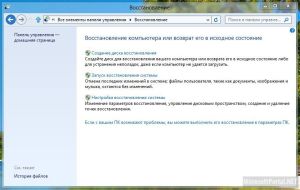

[…] Все варианты работают стабильно, и какой из них выбрать, зависит только от вас. Конечно, второй метод достаточно сложен, однако в некоторых случаях он работает более надежно. Опытные пользователи ПК обычно используют именно командную строку. Но и консоль управления зарекомендовала себя на «отлично». Более того, восстановление системы в любом случае выполняется одинаково. Как сделать восстановление системы на Windows 8 читайте зд… […]
[…] Теперь вы знаете, как создать точку восстановления Windows 8, но как ее использовать? […]
[…] Компания Майкрософт, занимающаяся разработкой полнофункционального патча для устранения черного экрана при входе в Windows 8, рекомендует пользователям «восьмерки» воспользоваться все же диском восстановления системы. […]